Router este unul dintre cele mai importante dispozitive din orice retea. In acest articol vom afla cum putem schimba parola de la Wi-Fi si interfata web pe router TP-LINK.
Pentru inceput vom vedea cum putem schimba parola de la interfata web. Aceasta parola protejeaza routerul de acces neautorizat la interfata web.
Cum schimb parola de la interfata web pe router TP-LINK
1. Conecteaza-te la interfata web a routerului. Pentru a face acest lucru deschide orice browser si introdu adresa IP a routerului in bara de adrese. De obicei, routere TP-LINK sunt disponibile pe adresa IP 192.168.0.1. Daca browserul afiseaza mesajul ca pagina nu este gasita, va trebui sa incerci 192.168.1.1. Dupa ce ai introdus adresa IP corecta in bara de adrese, se va deschide un formular pentru introducerea numelui de utiliztor si parolei de la interfata web.
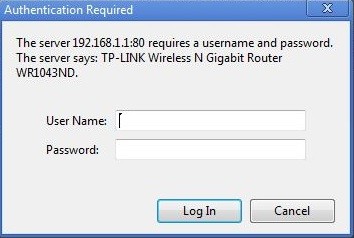
Pentru a obtine acces la interfata web va trebui sa introduci numele de utilizator si parola curenta in acest formular. In mod implicit, pe routere TP-LINK se foloseste numele de utiliztor «admin» si parola «admin». In cazul in care parola de utilizator si parola nu se potrivesc, inseamna ca paroa deja a fost schimbata.
2. Acceseaza rubrica setarior «System Tools – Password». Pentru a face acest lucru va trebui sa accesezi link-ul «System Tools», iar apoi in meniul vertical deschis alege rubrica «Password».
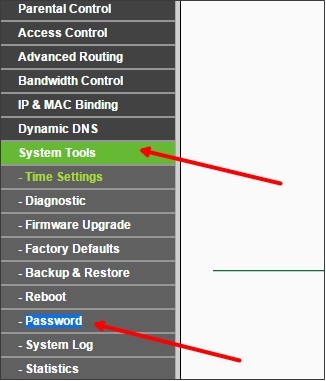
3. Dupa ce vei accesa rubrica «System Tools – Password», se va deschide un formular, cu care poti schimba parola de pe router TP-LINK.
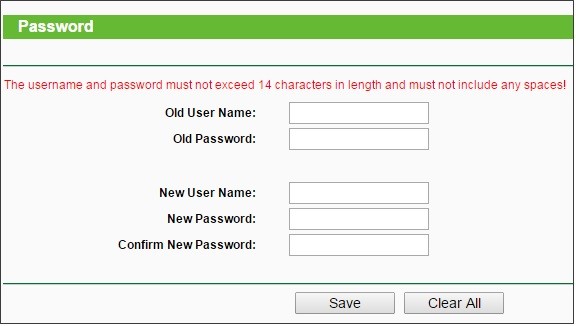
Acest formular contine campuri:
- Old User Name – numele de utilizator vechi. In mod implicit se foloseste numele de utilizator «admin».
- Old Password – parola veche. In mod implicit se foloseste parola «admin».
- New User Name – noul nume de utilizator. Aici poti introduce noul nume de utilizator. Poti lasa «admin» sau introduce alt nume.
- New Password – parola noua.
- Confirm New Password – repeta parola pentru confirmare.
Dupa completarea tuturor campurilor apasa butonul «Save».
Cum schimb parola Wi-Fi pe router TP-LINK
Pentru a schimba parola Wi-Fi, va trebui sa deschizi rubrica «Wireless – Wireless Security».
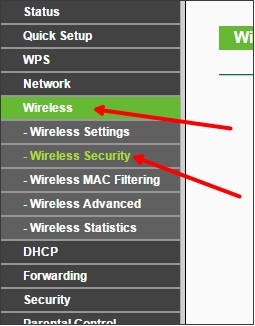
Apoi va trebui sa introduci noua parola in campul «Wireless Password».
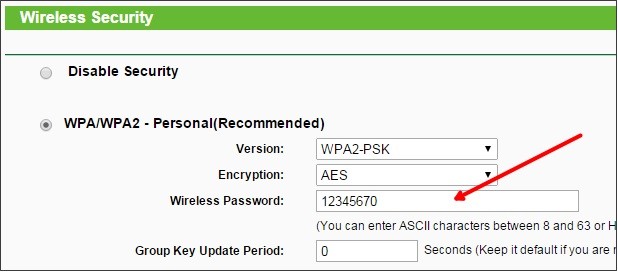
Dupa introducerea parolei salveaza modificarile introduse, apasand butonul «Save».
Vreau sa schimb parola
Buna seara ma ajuta si pe mine cineva cu o mica favoare..am încercat sa schimb parola wifi cu una noua iar acuma nu mai am acces la internet pe laptop in rest pe telefon îmi functioneaza am încercat la setari dar se pare ca nu reusesc poate ma poate ajuta careva!va multumesc
Stai asa, nu ai treaba cu setarile. Doar introdu parola cea noua cand vrei sa te conecteazi prin Wi-Fi. Cel mai probabil nu o introduci corect (vezi sa nu fie apasata tasta CapsLock).
Vreau sa schimb parola